-
 Tivi, Loa - Dàn Âm Thanh
Tivi, Loa - Dàn Âm Thanh
-
 Điều hòa nhiệt độ
Điều hòa nhiệt độ
-
 Tủ lạnh, Tủ đông, Tủ mát
Tủ lạnh, Tủ đông, Tủ mát
-
 Máy giặt, Máy sấy quần áo
Máy giặt, Máy sấy quần áo
-
 Sưởi, Quạt mát các loại
Sưởi, Quạt mát các loại
-
 Lò vi sóng, Nồi chiên
Lò vi sóng, Nồi chiên
-
 Máy lọc nước, Máy rửa bát
Máy lọc nước, Máy rửa bát
-
 Lọc không khí, Hút bụi
Lọc không khí, Hút bụi
-
 Đồ bếp, Nồi cơm, Bếp điện
Đồ bếp, Nồi cơm, Bếp điện
-
 Máy xay, ép, pha chế
Máy xay, ép, pha chế
-
 Gia dụng, dụng cụ
Gia dụng, dụng cụ
-
 Laptop, Laptop AI
Laptop, Laptop AI
-
 Điện thoại, máy tính bảng
Điện thoại, máy tính bảng
-
 PC, Màn hình, Máy in
PC, Màn hình, Máy in
-
 Phụ kiện - SP Thông Minh
Phụ kiện - SP Thông Minh
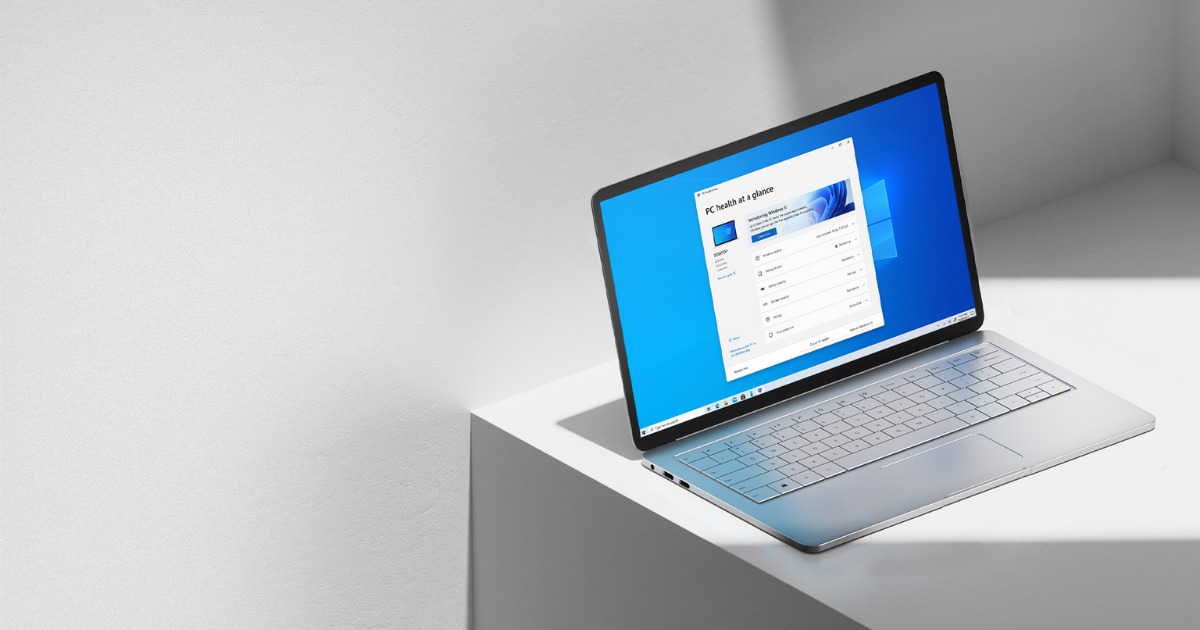
Tăng thời lượng pin trên laptop Window 11 nhờ mẹo siêu dễ làm
Biên tập bởi: Nguyễn Nhật Linh
- Cập nhật ngày 17/12/2021 16:44
Windows 11 được nhà sản xuất hứa hẹn sẽ đem đến thời gian sử dụng kéo dài hơn so với các hệ điều hành tiền nhiệm. Thế nhưng, bản cập nhật phần mềm mới có thể sẽ gặp trục trặc gây ảnh hưởng đến thời hạn dùng máy, gây ảnh hưởng đến trải nghiệm của người dùng. Sau đây, Media Mart sẽ liệt kê cho bạn các mẹo siêu đơn giản giúp kéo dài thời gian học tập, làm việc và giải trí trên laptop của bạn.
1.
Thường xuyên cập nhật hệ điều hành
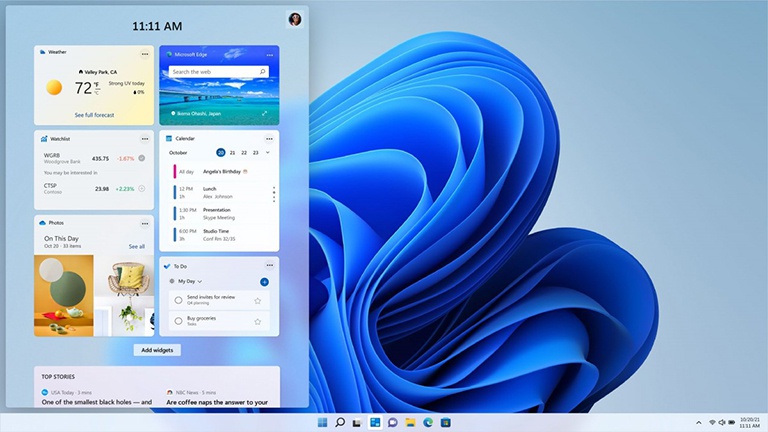
Bất kể là hệ điều hành nào thì bạn cũng nên cập nhật thường xuyên nhất là các hệ điều hành mới như Windows 11. Cập nhật kịp thời các bản mới nhất sẽ giúp sửa một số lỗi vặt, vá lỗ hổng bảo mật để thông tin trong máy được an toàn, nâng cao hiệu suất cho máy tính của bạn, bổ sung thêm các tính năng mới giúp máy tính vận hành được hiệu quả và tiết kiệm năng lượng hơn.
2.
Dùng tính năng tiết kiệm pin
Bạn có thể sử dụng tính năng tiết kiệm pin riêng của Windows 11 với cái tên “Battery Saver”. Hãy bật tính năng này bằng cách vào phần cài đặt trong máy rồi nhấn chọn “System” rồi chọn tiếp “Power & Battery”. Tại mục này, bạn có thể kiểm tra trạng thái pin của laptop rồi xem lượng pin bị tụt giảm như thế nào theo thời gian sử dụng.
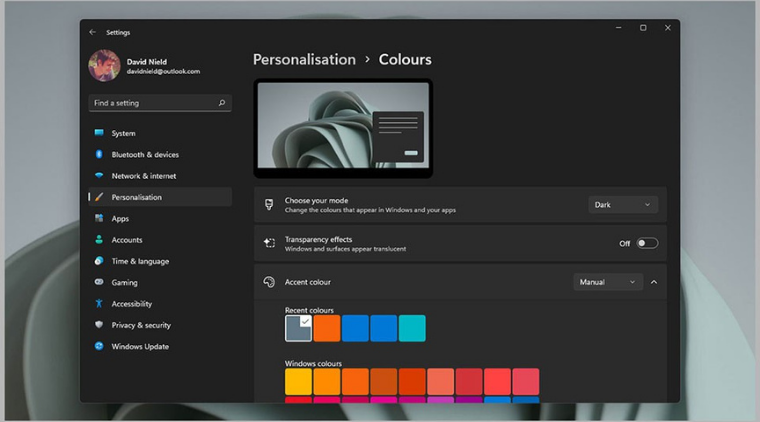
Để bật tính năng tiết kiệm pin, bạn hãy cài đặt Battery Saver rồi chọn thời điểm khởi động chế độ. Chẳng hạn như bạn có thể chọn tiết kiệm pin khi pin dừng ở mức 20% hoặc 10%. Trong chế độ này, thiết bị của bạn sẽ tạm dừng đồng bộ hóa một số mục như email và lịch, hạn chế hoạt động nền của một số dịch vụ và phần mềm.
3.
Điều chỉnh độ sáng màn hình
Màn hình laptop là một trong những nơi khiến lượng pin tiêu thụ của bạn tăng lên. Bạn cũng có thể giảm lượng tiêu hao pin của màn hình theo cách sau.
Trước hết, bạn cần truy cập vào Setting rồi nhấn chọn System, chọn tiếp Display và nhấn tiếp “Brightness”, bạn hãy điều chỉnh độ sáng phù hợp với mắt của mình. Bạn cũng có thể khởi động chế độ tối ưu hóa độ sáng màn hình để máy tính tự động điều chỉnh thông số ánh sáng phù hợp với điều kiện sáng của môi trường.
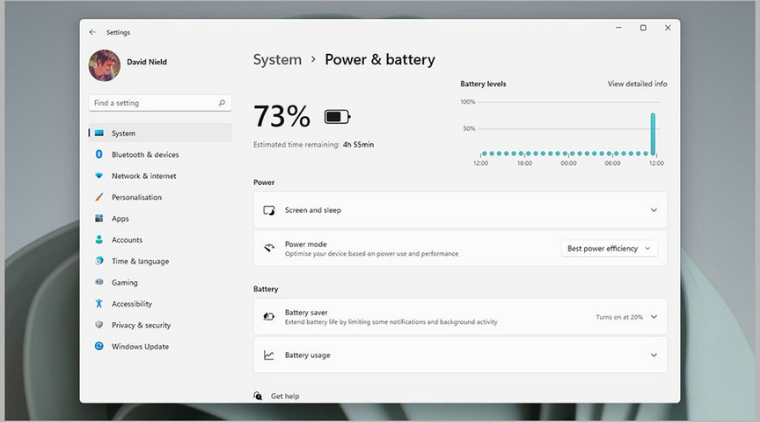
Ngoài ra, bạn cũng có thể tắt màn hình thường xuyên để mức tiêu thụ điện của màn hình giảm xuống. Bạn hãy vào phần Settings trên máy, rồi nhấn chọn System, chọn tiếp Power & battery, cuối cùng chọn Screen and sleep, hãy chọn thời gian hệ điều hành chờ ở trạng thái không hoạt động và chọn tắt màn hình.
4.
Điều chỉnh mức sử dụng năng lượng
Bạn có thể giới hạn mức điện năng lượng cho các hoạt động khác của máy tính xách tay. Bạn hãy vào phần Settings rồi chọn System, chọn tiếp Power & battery. Tùy theo nhu cầu sử dụng mà bạn có thể lựa chọn một trong 3 chế độ hoạt động như: Balanced (Tiêu chuẩn), Power Saver (Tiết kiệm năng lượng) và High Performance (Hiệu suất cao). Trong đó Balanced là chế độ pin cân bằng hiệu suất, Power Saver cho phép tiết kiệm pin mức độ tối đa còn High Performance là chế độ hiệu năng cao, khiến laptop tiêu tốn nhiều điện năng nhất.
Trên đây là một số cách tăng thời lượng pin trên laptop sử dụng hệ điều hành Windows 11. Bạn có thể tham khảo và áp dụng các cách mà chúng tôi kể trên để kéo dài thời gian sử dụng cho thiết bị của mình.










